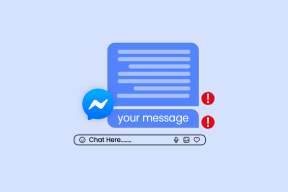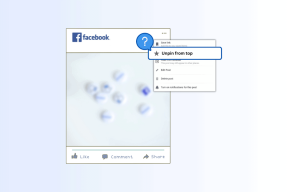Windows 10'da Chrome Karanlık Modu Çalışmıyor Sorunu Nasıl Onarılır
Çeşitli / / November 29, 2021
Yerel bir Chrome karanlık modu, çok uzun süredir çok istenen bir özellikti. ve ile 74 sürümünün yayınlanması, sonunda herkesin sahip olması gerekiyordu. Ancak henüz tam bir karanlık mod değil, ancak Chrome temasını etkiliyor. Biraz moral bozucu ama yine de doğru yönde bir hareket.

Ancak karanlık mod, varsayılan Windows renk düzenine bağlıdır. Ayrıca, Google bunu aşamalı olarak kullanıma sunuyor. Bu yüzden beklemeniz gerekecek ve Chrome'u en son sürüme güncelledikten sonra bile görmeyeceksiniz.
Bununla birlikte, aşağıdaki işaretçiler, Chrome'da karanlık modu başarıyla etkinleştirmenize yardımcı olacaktır. Öyleyse onları kontrol edelim.
Not: Karanlık mod yalnızca Chrome 74 ve sonraki sürümlerinde kullanılabilir. Chrome'un en son sürümüne güncellemek için Chrome menüsünü açın, Yardım'ın üzerine gelin ve ardından Google Chrome Hakkında'ya tıklayın.
Karanlık Uygulama Moduna Geç
Chrome'un karanlık modu, Windows'ta varsayılan renk temasına veya 'uygulama moduna' bağlıdır. Varsayılan Hafif uygulama modunu kullanırsanız, Chrome karanlık modda görüntülenmez. Bu nedenle, Chrome'un karanlık modda görünmesini sağlamak için Karanlık uygulama moduna geçmeniz gerekir. Aşağıdaki adımlar bunu yapmanıza yardımcı olacaktır.
Aşama 1: Başlat menüsüne 'renk ayarları' yazın ve ardından Aç'ı tıklayın.

Adım 2: Varsayılan Uygulama Modunuzu Seçin altında, Koyu'nun yanındaki radyo düğmesini tıklayın.

Özellik tamamen masaüstünüzde kullanıma sunulduysa, Google Chrome hemen karanlık modda görüntülenmelidir. Çoğu yerel Windows uygulamasının, Dosya Gezgini gibi ve Fotoğraflar, az önce yaptığınız değişiklik nedeniyle karanlık modda da görüntülenecektir.
Ancak, Karanlık uygulama moduna geçmenin Chrome üzerinde bir etkisi olmadıysa veya masaüstünüzde zaten etkinleştirilmişse, şimdi bu konuda ne yapabileceğinizi görelim.
Uç: Chrome'un Karanlık uygulama moduna geçmek zorunda kalmadan her zaman karanlık modda görünmesini sağlamak için sonraki işaretçiyi de kullanabilirsiniz. Diğer uygulamaların da karanlık modda görünmesini istemiyorsanız oldukça kullanışlıdır.
Karanlık Modu Zorla
Windows'ta varsayılan uygulama modunu değiştirmek işe yaramadıysa, hayal kırıklığına uğramayın. Bu, karanlık mod özelliğini almadığınız anlamına gelmez. Ancak, hala Chrome'un içinde bulunur ve ne zaman olursa olsun, Google'ın kolu çekmesini beklemeniz yeterlidir.
Ya da sadece görünmesini zorlayabilirsiniz. Ve hemen isterseniz bunu yapabilirsiniz.
Aşama 1: Masaüstünüzdeki Chrome kısayoluna sağ tıklayın ve ardından Özellikler'i seçin.

Not: Bir Chrome kısayolunuz yoksa, Başlat menüsünü açın, 'chrome' yazın, Chrome arama sonucunu sağ tıklayın ve ardından Dosya Konumunu Aç'ı tıklayın. Görüntülenen Dosya Gezgini penceresinde, Google Chrome'a sağ tıklayın, Gönder'in üzerine gelin ve ardından Masaüstü (Kısayol Oluştur) öğesini seçin.
Adım 2: Kısayol sekmesini seçin ve ardından aşağıdaki komutu hedef alanın sonuna ekleyin.
--force-karanlık-modu
Aşağıdaki ekran görüntüsünde gösterildiği gibi komut satırı ile hedef yolun sonu arasında tek bir boşluk bıraktığınızdan emin olun.

Tamamlandığında, Uygula'yı tıklayın, Tamam'ı tıklayın ve ardından Chrome'u başlatın. Ve işte! Tarayıcının karanlık modda oluşturulduğunu göreceksiniz.
Karanlık modun onsuz çalışıp çalışmadığını kontrol etmek için Chrome'a yeni bir güncelleme geldiğinde bu komutu kaldırmayı unutmayın.
Mevcut Temaları Devre Dışı Bırak
Chrome'un karanlık modunu çalıştırdıktan sonra bile, tema içinde eşit olmayan şekilde oluşturulduğunu görebilirsiniz. Bu grafiksel anomaliler genellikle herhangi bir nedenle ortaya çıkar. Chrome temaları daha önce yüklemiş olabileceğiniz Sorunu çözmek için varsayılan Chrome temasına geri dönmeniz gerekir.
Aşama 1: Chrome menüsünü açın ve ardından Chrome Ayarları paneline gitmek için Ayarlar'ı seçin.

Adım 2: Görünüm bölümünün altında, Temalar'ın yanındaki Varsayılana Sıfırla'yı tıklayın.

Chrome'dan çıkın ve yeniden başlatın. Tarayıcı bundan sonra düzgün bir şekilde karanlık modda görüntülenmelidir.
Oldukça Karanlık Bir Mod Değil, Ama ...
Chrome'un karanlık modu, şu anda karanlık bir tema olarak görünmesine rağmen iyi tasarlanmış. Ayarlar paneli, bağlam menüleri, adres çubuğu vb. gibi hemen hemen her Chrome UI öğesine uygulandığını göreceksiniz. Ve kesinlikle harika görünüyor.

Ama bir dezavantajı şu ki Gizli moda geçiş normal moda benzediği için kafa karışıklığına neden olabilir! Bu nedenle, hangi modda olduğunuzu belirlemek için kullanıcı arayüzünün sağ üst köşesindeki Gizli veya profil simgesine güvenmeniz gerekir.
Ne olursa olsun, sonunda gözlerinizi kör etmeyecek özel bir karanlık temaya sahip olmak harika. Ve müthiş bir iş çıkaran gereğinden fazla uzantı var. web sayfalarında karanlık modu taklit etme. Google nihayet işi tam bir karanlık modda bitirene kadar, bu yapmak zorunda kalacak.
Sıradaki: İnternete erişmek için bir iPhone veya iPad mi kullanıyorsunuz? İşte karanlık mod için yerleşik desteğe sahip 5 mükemmel tarayıcı.